Kazalo
V tem priročniku bo prikazano, kako preklopiti vrstice in stolpce v grafikonu excel. Predpostavimo, da ustvarjamo grafikon v excelu ali delamo na obstoječem grafikonu. Med delom bomo morda morali spremeniti legende grafikona. Na primer, potrebujemo vrstice s podatki na vodoravni osi, da se pojavijo na navpični osi. To lahko rešimo tako, da preklapljanje vrstic in stolpcev da bi dobili podatke v pričakovani obliki.
Prenesi delovni zvezek za prakso
Delovni zvezek za vadbo lahko prenesete tukaj.
Preklop vrstic in stolpcev.xlsx2 metodi za preklapljanje vrstic in stolpcev v Excelovem grafikonu
Ta članek obravnava 2 za preklapljanje vrstic in stolpcev v grafikonu Excel. Za obe metodi bomo uporabili isti nabor podatkov in prikazali njuno delovanje. V naboru podatkov lahko vidimo zneske prodaje 2 ljudi za Januar , Februar in marec .

1. Uporabite orodje "Chart Design" za preklapljanje vrstic in stolpcev v Excelovem grafikonu
Za preklapljanje vrstic in stolpcev v grafikonu excel bomo pri prvi metodi uporabili orodje "Oblikovanje grafikona". Za ponazoritev te metode bomo uporabili naslednji nabor podatkov. Da boste postopek bolje razumeli, bomo najprej ustvarili grafikon z naslednjim naborom podatkov. Nato bomo v tem grafikonu preklapljali vrstice in stolpce.

Oglejmo si korake za izvedbo te metode.
KORAKI:
- Za začetek izberite celice ( B4: D7 ).
- Poleg tega obiščite Vstavite zavihek.
- Poleg tega kliknite na Vstavljanje stolpca ali stolpčnega diagrama ' v spustnem meniju.
- Nato izberite ' Stolpčni diagram ' iz spustnega seznama, ki nam bo dal graf za zgornji nabor podatkov.

- Zdaj kliknite na grafikon.
- Poleg tega se odpre nov zavihek z imenom Oblikovanje grafikonov ' je zdaj na voljo.
- Nato v traku kliknite na možnost Preklop vrstic/stolpcev '.
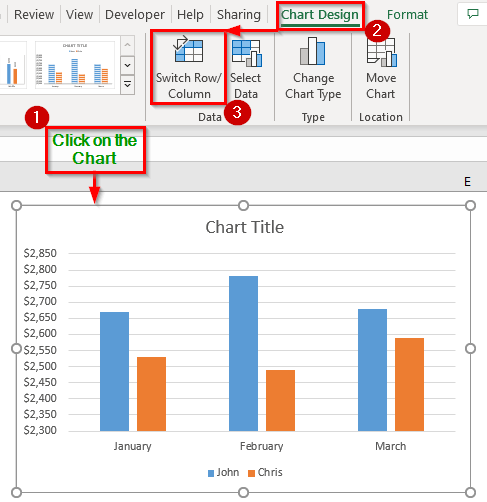
- Na koncu dobimo rezultat, kot je prikazan na spodnji sliki. Vidimo, da so vrstice in stolpci prejšnjega grafikona zamenjani v novem grafikonu.

Preberite več: Premikanje vrstice/stolpca v Excelu brez zamenjave obstoječih podatkov (3 najboljši načini)
Podobna branja
- Excel VBA: Pridobite številko vrstice in stolpca iz naslova celice (4 metode)
- Kako transponirati več stolpcev v vrstice v Excelu
- Excel VBA: Nastavitev obsega po številki vrstice in stolpca (3 primeri)
- Kako pretvoriti več vrstic v stolpce v Excelu (9 načinov)
2. Preklop vrstic in stolpcev v Excelovem grafikonu z možnostjo Transpose iz posebne funkcije Paste
Vrstice in stolpce v grafih excel bomo preklapljali z uporabo Transpozicija iz možnosti Posebna prilepitev ' v drugi metodi. V tej metodi bomo na primer spremenili legende v naboru podatkov Excel, medtem ko smo v prejšnjem primeru to storili po ustvarjanju grafa. Za izvedbo tega dejanja sledite spodnjim korakom.
KORAKI:
- Najprej izberite celico ( B4: D7 ) in pritisnite Ctrl + C za kopiranje podatkov.
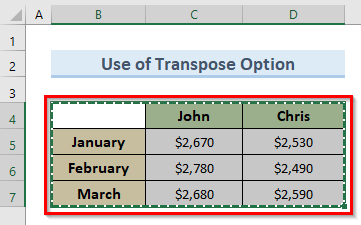
- Drugič, izberite celico B10 .
- Tretjič, pojdite v Domov zavihek.
- Izberite Paste V spustnem meniju izberite možnost Posebna prilepitev '.
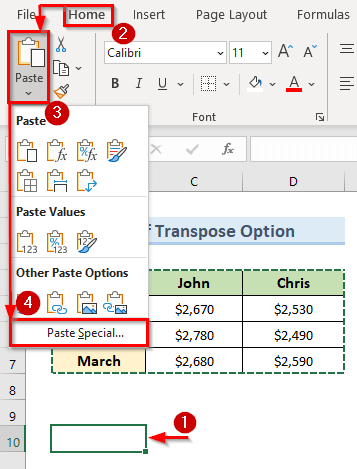
- Tako se odpre novo pojavno okno z imenom Posebna prilepitev se pojavi.
- Nato preverite možnost Transpozicija in kliknite na V REDU .

- Na spodnji sliki lahko vidimo spremenjene vrstice in stolpce našega prejšnjega nabora podatkov.
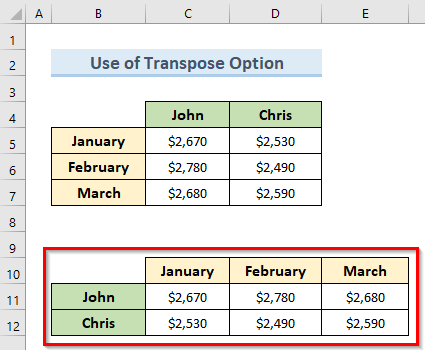
- Nato izberite celice ( B10:E12 ).
- Nato pojdite v Vstavite zavihek.
- Nato kliknite na Vstavljanje stolpca ali stolpčnega diagrama ' v spustnem meniju.
- Poleg tega izberite ' Stolpčni diagram ' iz spustnega menija.

- Rezultate si lahko ogledamo na spodnji sliki. Vrstice in stolpci nabora podatkov so bili v grafikonu Excel zamenjani.
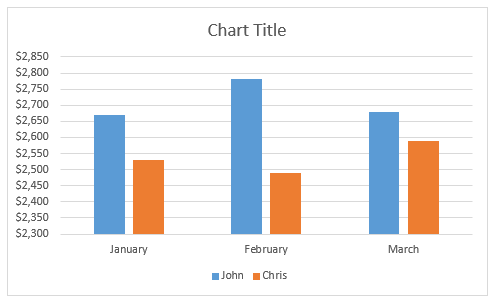
Preberite več: Kako preslikati stolpec v več vrstic v Excelu (6 metod)
Zaključek
Ta članek je ponudil izčrpen pregled preklapljanja vrstic in stolpcev v grafih excel-a. Uporabite delovni list za prakso, ki je priložen temu članku, in preizkusite svoje znanje. Če imate kakršnakoli vprašanja, pustite komentar v spodnjem polju. Potrudili se bomo, da vam čim prej odgovorimo. Spremljajte našo spletno stran za več zanimivih Microsoft Excel rešitve v prihodnosti.

